Access giver dig kraftfulde værktøjer til effektivt at administrere dine data. En af disse funktioner er inddataopfordringer i forespørgsler, der hjælper dig med at anmode om specifikke værdier, inden du viser de ønskede datasæt. I denne vejledning vil vi se på, hvordan du anvender disse inddataopfordringer i dine forespørgsler for at forbedre brugeroplevelsen og søge mere målrettet efter data. Du får en detaljeret trin-for-trin vejledning til at udnytte denne funktion optimalt.
Vigtigste indsigter
Inddataopfordringer i forespørgsler giver dig mulighed for at søge specifikt efter data ved at anmode brugeren om at indtaste specifikke parametre. Dette forbedrer brugervenligheden og øger effektiviteten af dine dataanalyser.
Trin-for-trin vejledning
1. Forbered tabel
Før du arbejder med inddataopfordringen i din forespørgsel, skal du sikre dig, at du har forberedt den tabel, du vil forespørge om, korrekt. Kontroller datatyperne for de felter, du vil bruge, for at sikre, at de er korrekt opsat. I dette tilfælde skal du sikre, at feltet for postnumre er korrekt defineret.
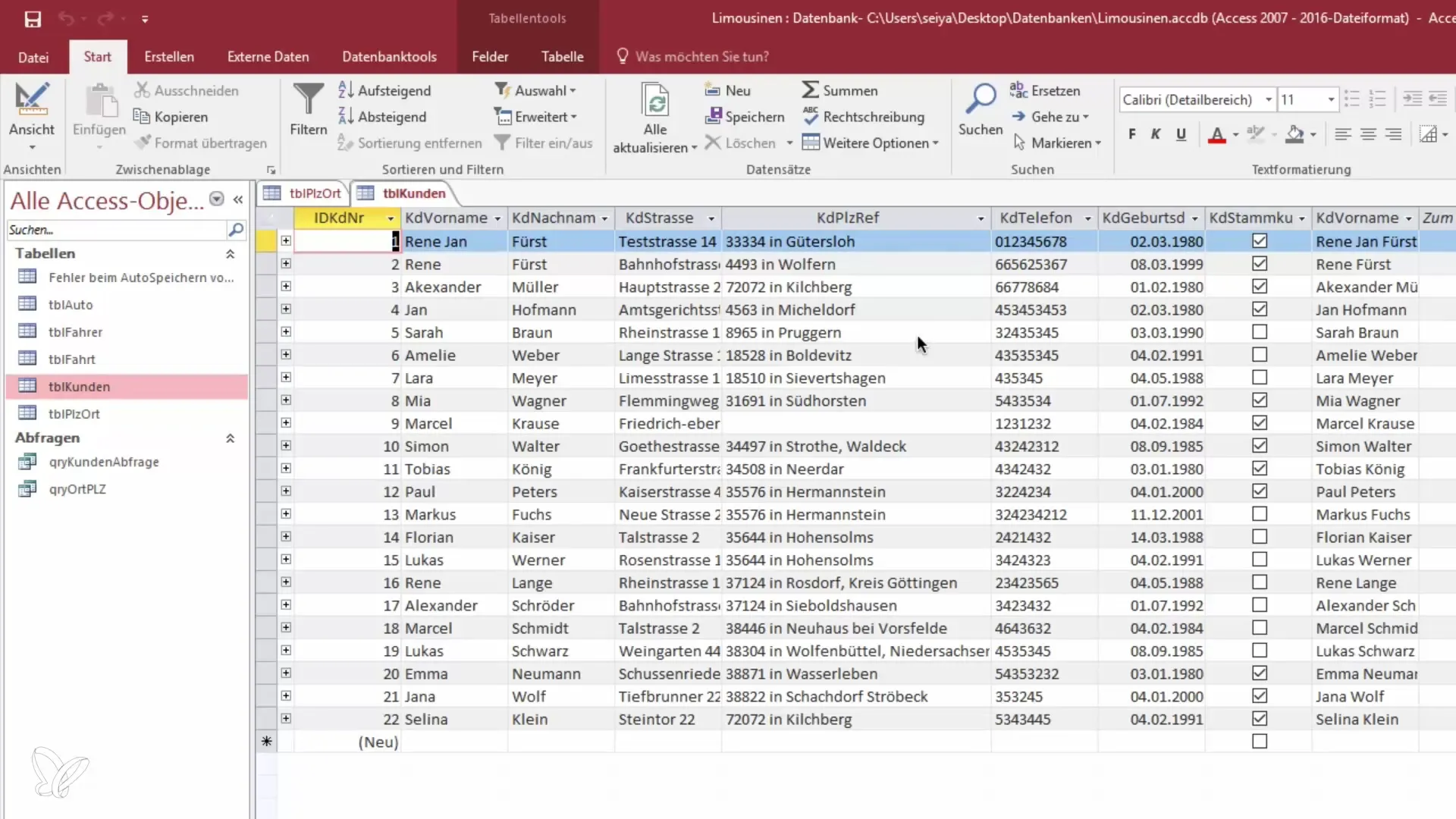
2. Opret forespørgsel
Opret en ny forespørgsel, hvor du vil bruge inddataopfordringerne. Vælg den relevante tabel, og skift til designvisningen af forespørgslen.
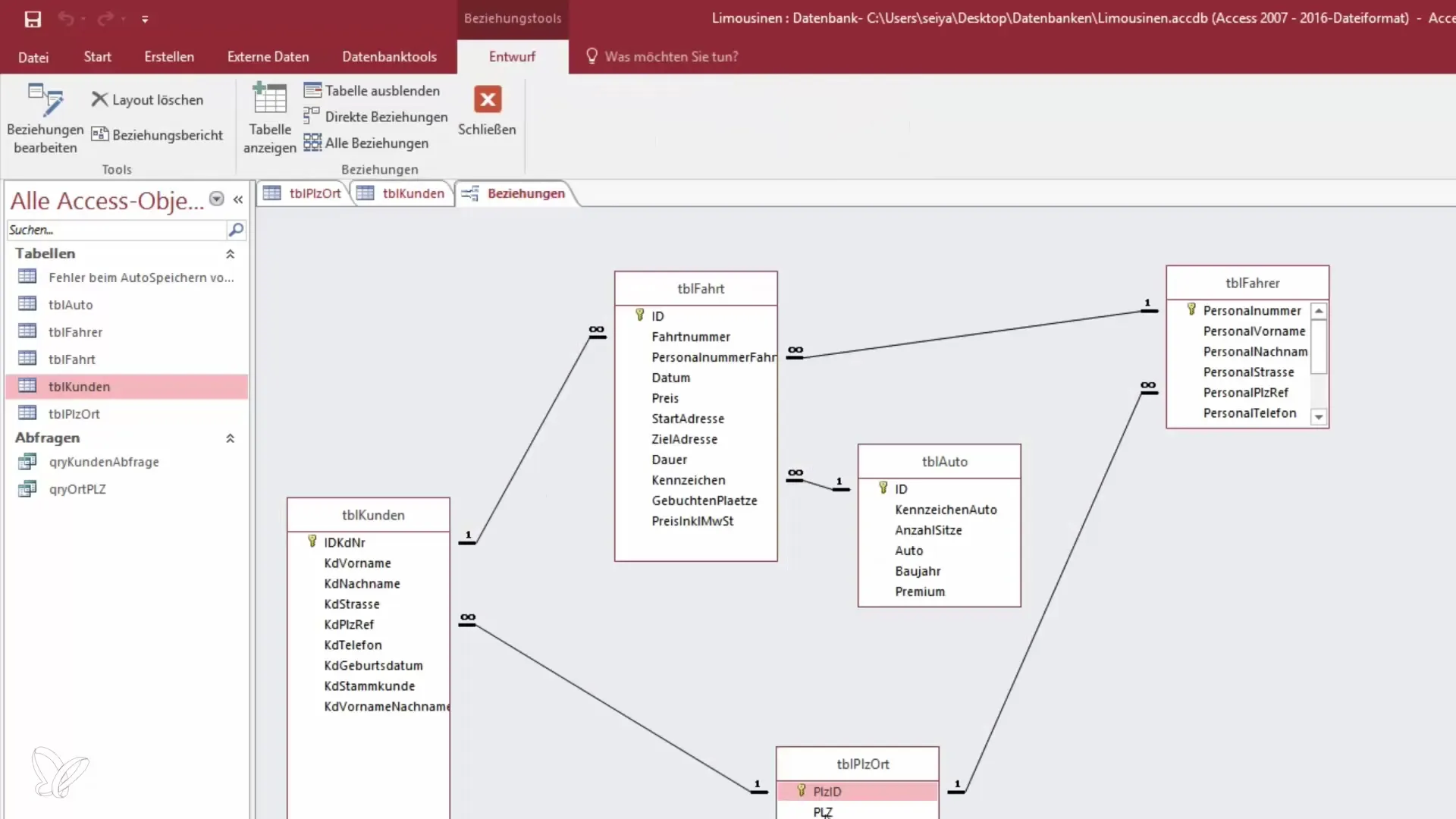
3. Inddataopfordring til postnummer
Tilføj en inddataopfordring i forespørgselskriteriet for postnummeret. Du kan gøre dette ved at bruge firkantede parenteser. For eksempel: [Indtast dit postnummer]. Dette vil vise en dialog, når forespørgslen køres, hvor brugeren kan indtaste det ønskede postnummer.
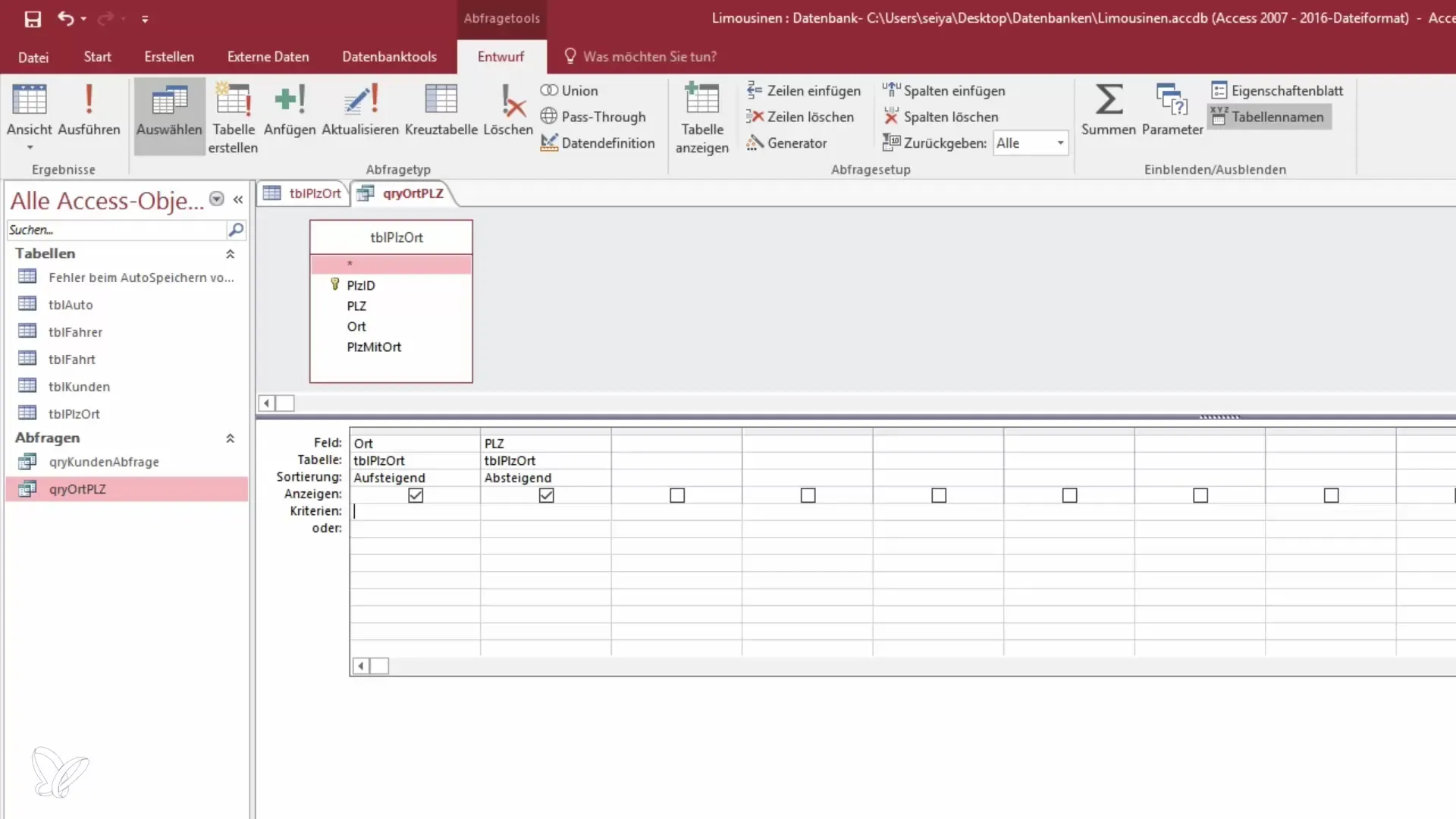
4. Test af inddataopfordringen
Gem forespørgslen, og skift til visning. Nu vil du blive bedt om at indtaste et postnummer. Prøv for eksempel postnummeret "1402" for Wien og bekræft indtastningen.

5. Inddataopfordring for byen
Ud over postnummeret kan du også oprette en inddataopfordring for byen. Placer den relevante forespørgsel i forespørgselsvinduet i kriteriespalten. For eksempel: [Indtast byen].
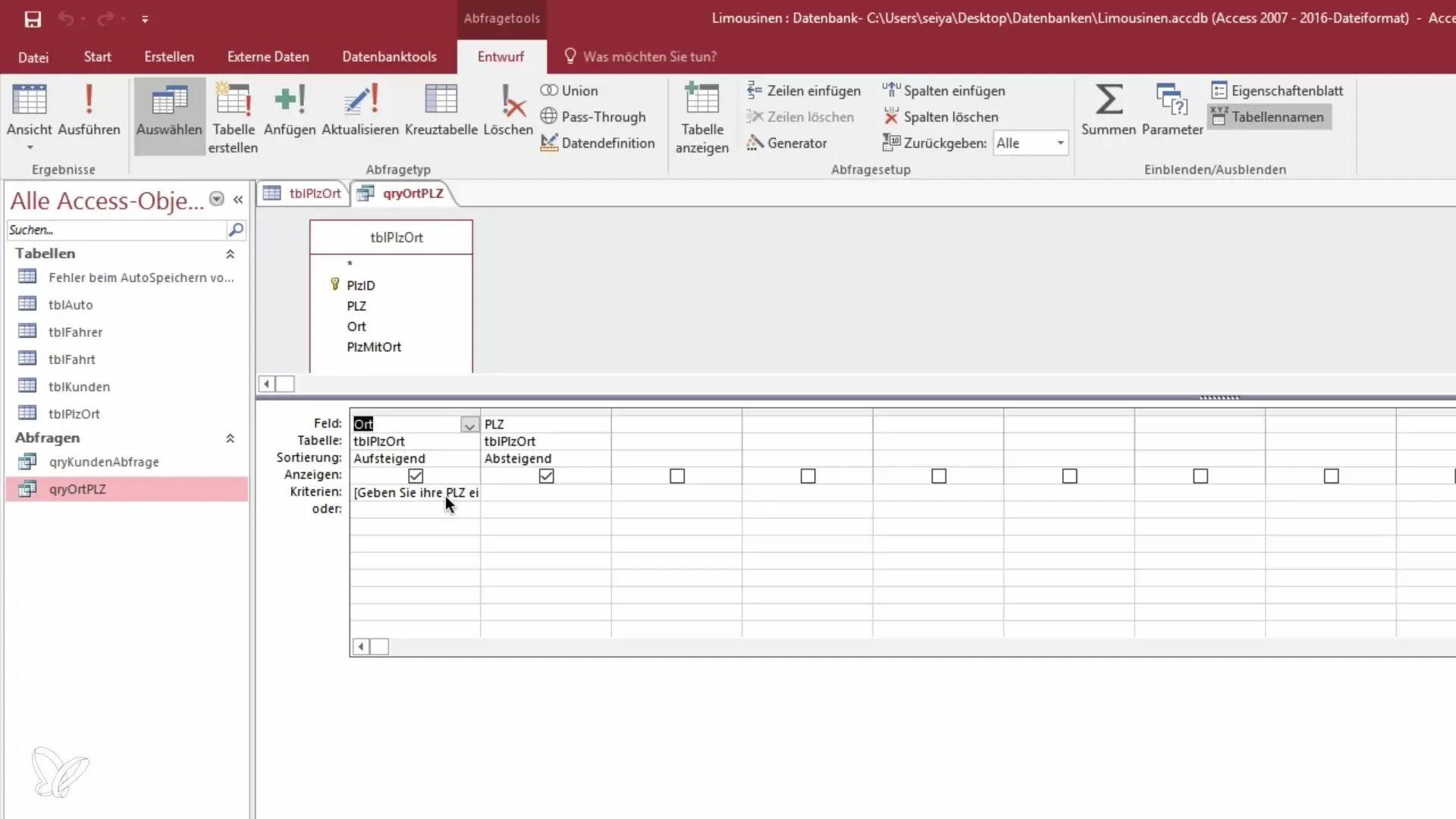
6. Kombination af forespørgsler
Du kan også designe forespørgslen sådan, at der anvendes flere inddataopfordringer for at indsnævre søgeresultaterne yderligere. Ved at kombinere inddataopfordringer for postnummeret og byen kan du målrette mod specifikke datasæt.
7. Brug af intervaller i inddataopfordringen
For yderligere at præcisere forespørgslen kan du definere interval for postnumrene. Brug inddataopfordringen med "mellem": [Indtast et startpostnummer] og [Indtast et slutpostnummer]. Dette giver dig mulighed for at anmode om et værdinterval.
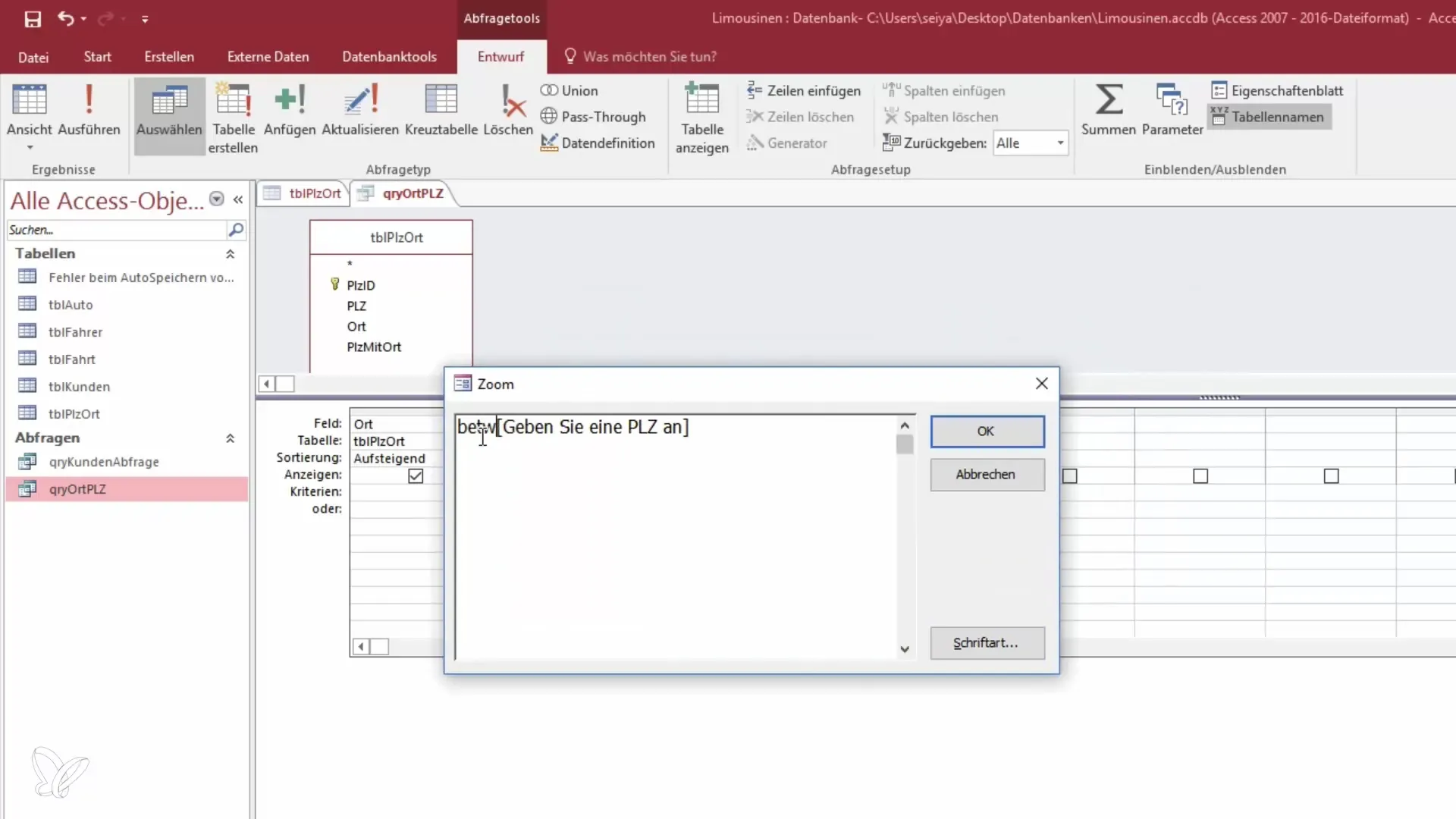
8. Kør forespørgslen
Når du har foretaget de nødvendige ændringer, skal du gemme forespørgslen igen. Når du åbner forespørgslen, vil du blive spurgt om start- og slutpostnummeret. Indtast eksempelvis "1000" og "2000" for at vise alle postnumre i dette interval.
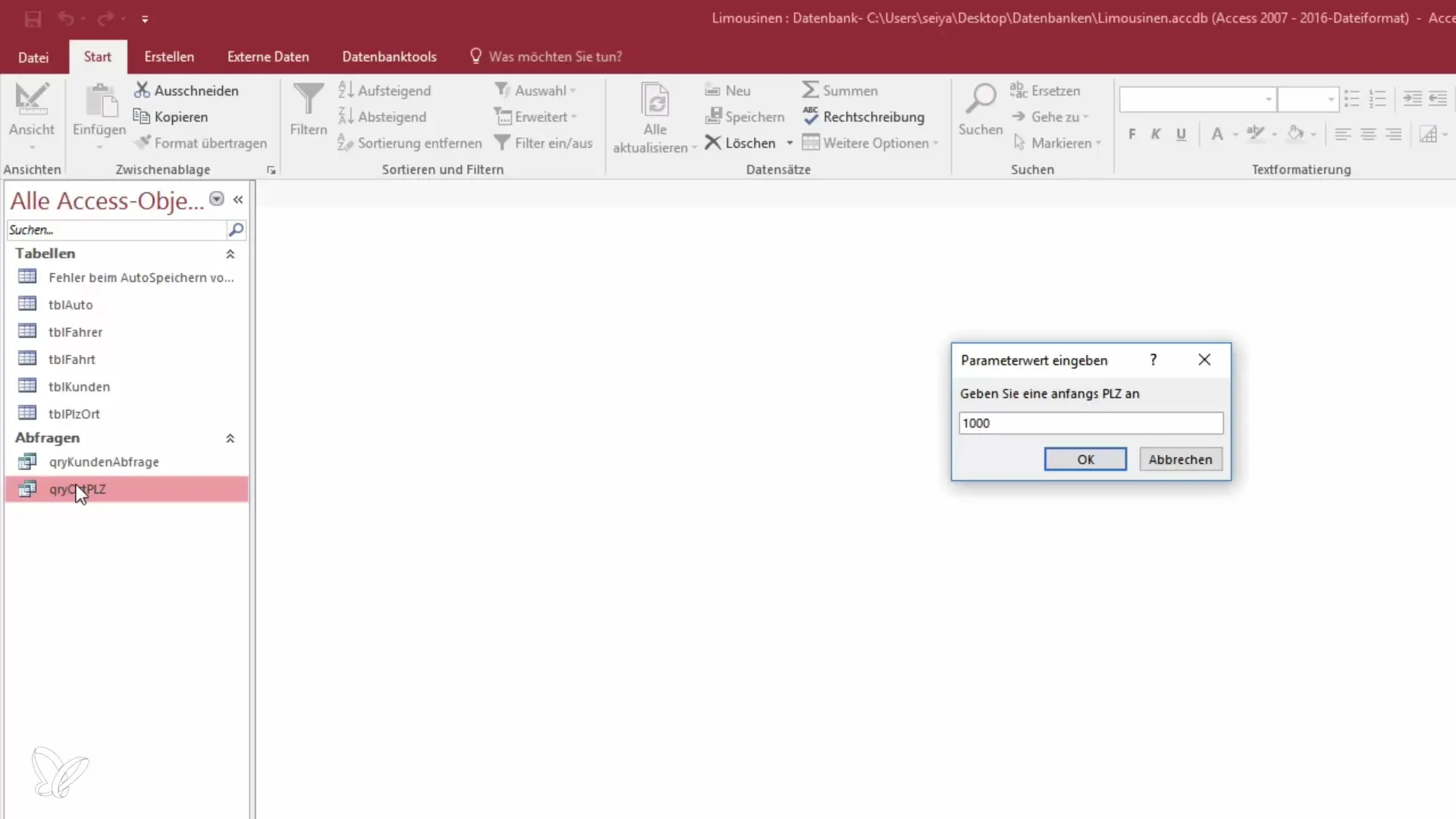
9. Evaluering af resultater og justeringer
Kontroller de viste resultater, og foretag justeringer af forespørgslen for at sikre, at den opfylder dine krav. Du kan også justere sorteringen af resultaterne for at forbedre overskueligheden.
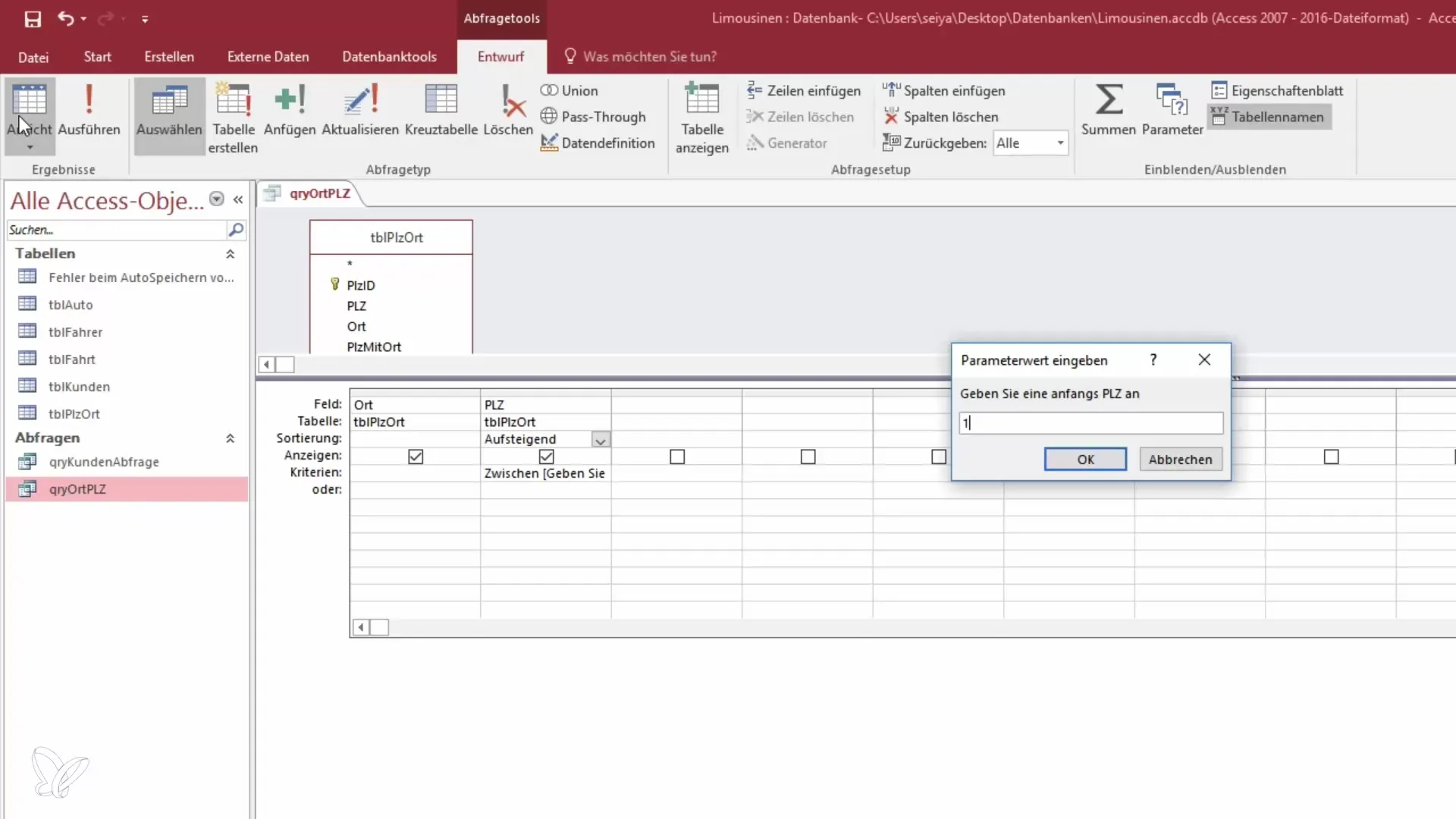
Resumé - Bliv en datahelt: Inddataopfordringer i Access forespørgsler
Brugen af inddataopfordringer i forespørgsler i Access forbedrer brugervenligheden og letter den målrettede søgning efter specifikke datasæt. Med den rette anvendelse kan du tilpasse dine forespørgsler og effektivt tilknytte specifik information.
Ofte stillede spørgsmål
Hvordan tilføjer jeg inddataopfordringer i en Access-forespørgsel?Brug firkantede parenteser i kriteriefeltet for forespørgslen, f.eks.: [Indtast dit postnummer].
Hvordan tester jeg inddataopfordringen i en forespørgsel?Gem forespørgslen, og skift til visning. Du vil blive bedt om at indtaste de ønskede data.
Kan jeg bruge flere inddataopfordringer i en forespørgsel?Ja, du kan tilføje flere inddataopfordringer for at fastsætte specifikke søgekriterier.
Hvordan kan jeg definere intervaller i en forespørgsel?Brug inddataopfordringerne med "mellem"-sætningen for at fastlægge et værdinterval.
Kan jeg sortere visningen af søgeresultater?Ja, du kan sortere forespørgselsresultaterne efter behov for at sikre en bedre overskuelighed.


